Az egyik kedvenc Windows 10 szolgáltatásom amobil hotspot. A Windows régebbi verziói lehetővé tették az Internet megosztását az asztalodról, de ez unalmas volt, mivel a parancssorban parancsokat kellett futtatnia. Windows 10 rendszeren szó szerint csak egy gombra kell kattintania annak bekapcsolásához, és akár 8 eszközt csatlakoztathat az asztalához. Az eszközök WiFi vagy Bluetooth kapcsolaton keresztül csatlakozhatnak, és kiválaszthatja, hogy a kapcsolat hogyan jön létre. Ha eszközt próbál csatlakoztatni a Windows 10 mobil hotspothoz, de a készüléken megjelenik a „Nincs internetkapcsolat” üzenet, vagy ha az eszközök nem tudnak IP-címet szerezni, egyszerűen javíthatja azt.
„Nincs internetkapcsolat” mobil hotspot
Előfordulhat, hogy a javítás bizonyos részeire rendszergazdai jogokra van szükség.
Eszközök engedélyezése és illesztőprogramok frissítése
Mielőtt folytatná, két dolgot kell tennie. Az első annak ellenőrzése, hogy nincs-e folyamatban lévő illesztőprogram-frissítés a hálózati kártyához. A második az, hogy ellenőrizze, hogy nincs-e hálózati eszköz letiltva.
Mindkettőt megteheti az Eszközkezelőhöz(a Windows kereséssel keresse meg). Bővítse a hálózati adapter eszközcsoportját, és ellenőrizze, hogy semmi nincs letiltva. Ha egy eszköz le van tiltva, kattintson a jobb gombbal rá, és válassza a helyi menüben az Engedélyezés lehetőséget. Az illesztőprogramok frissítéséhez kattintson a jobb gombbal az egyes eszközökre, és válassza a helyi menüben az Illesztőprogram frissítése lehetőséget.

A kapcsolatmegosztás engedélyezése
Itt az ideje, hogy továbblépjünk a javításhoz. Először ellenőrizze, hogy a mobil hotspot ki van-e kapcsolva. Nyissa meg a Vezérlőpultot, és lépjen a Hálózat és internet> Hálózat és megosztási központ elemre. A bal oldalon válassza az „Adapter beállításainak módosítása” lehetőséget.
Vegye figyelembe az összes helyi összeköttetéstlásd különösen azt, amely a Microsoft Wi-Fi Direct virtuális adaptert használja. Készítsen egy képernyőképet erről a képernyőről, ha úgy gondolja, hogy nehezen emlékszik később a fennálló kapcsolatra, majd zárja be a Vezérlőpultot.
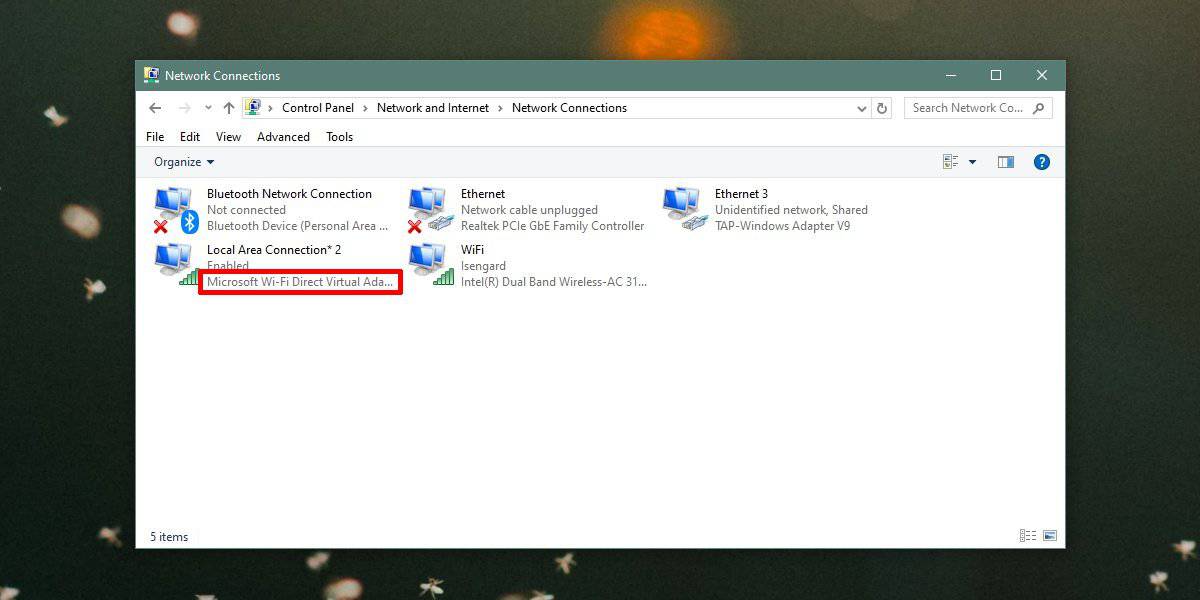
Kapcsolja be a mobil hotspotot, és várjon 3–5 percet. Nyissa meg a Vezérlőpultot, és lépjen a Hálózat és internet> Hálózat és megosztási központ elemre. Kattintson ismét a bal oldalon lévő „Adapterbeállítások módosítása” elemre. Ezúttal egy új helyi kapcsolat jelenik meg, amely valószínűleg nem helyettesítette a régebbi kapcsolatot. Hasonlítsa össze az előzőleg készített képernyőképet. Az új kapcsolat a Microsoft Wi-Fi Direct virtuális adaptert fogja használni. Az alábbi képernyőképen ez a „Local Area Connection * 11”. Jegyezze fel ezt a nevet.
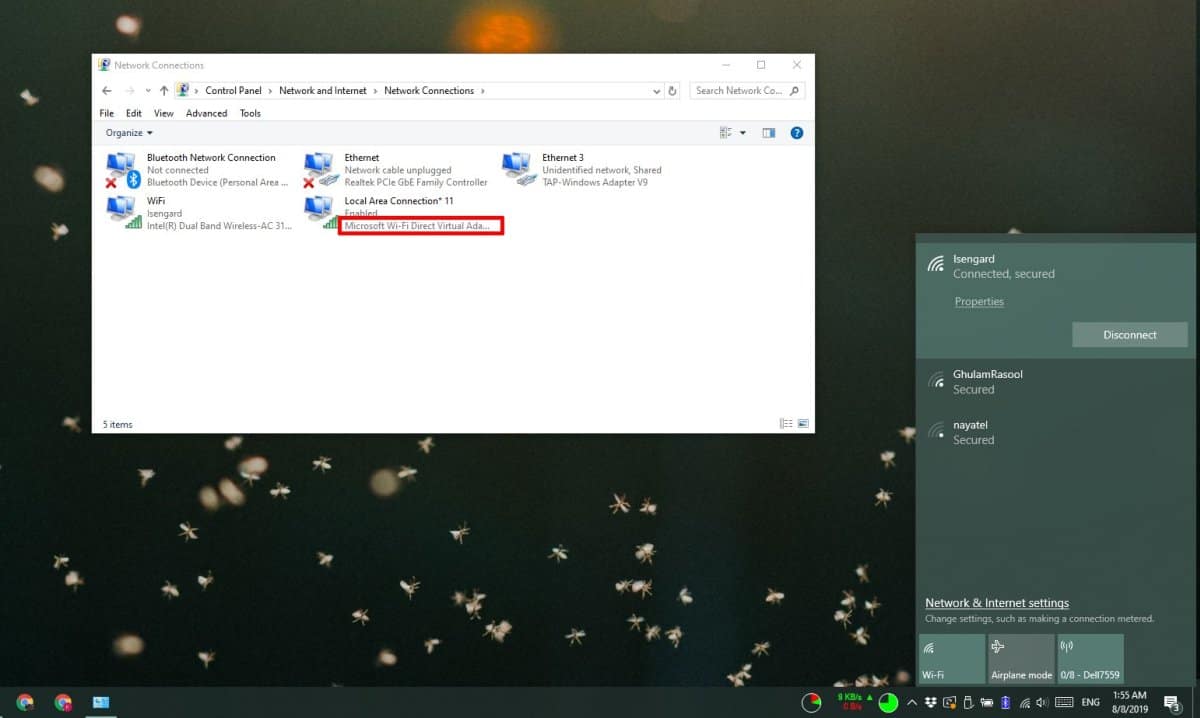
A Vezérlőpulton térjen vissza a Hálózati és megosztási központba. Látni fogja a csatlakoztatott WiFi hálózatot és az Ethernet kapcsolatot. Lehet, hogy nincs neve. Függetlenül attól, kattintson rá.
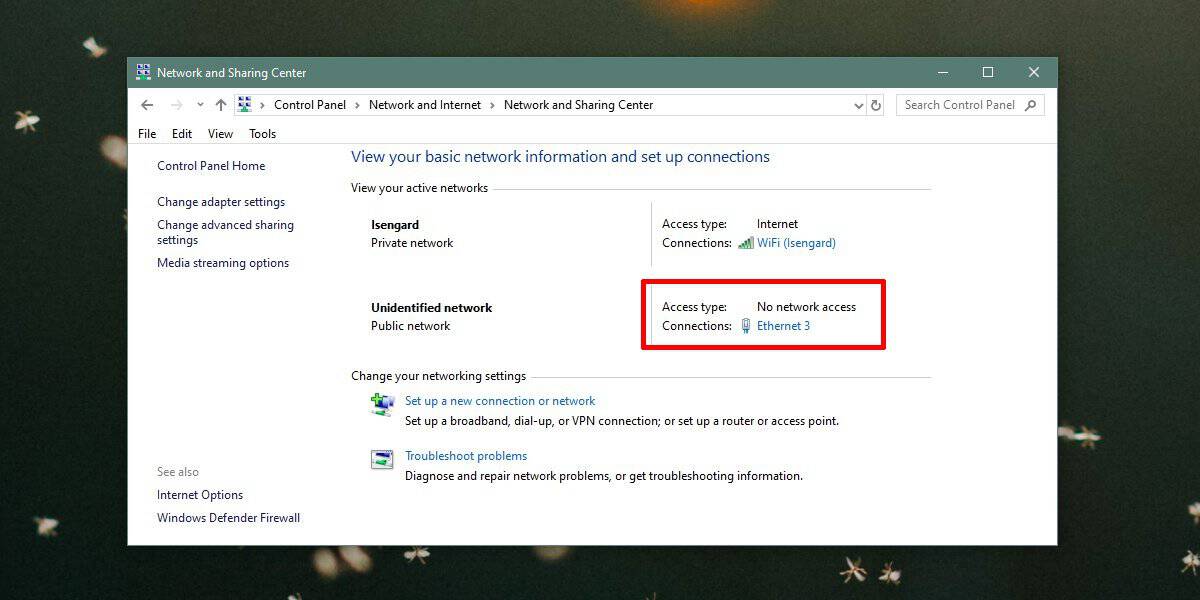
A megnyíló ablakban kattintson a Tulajdonságok elemregomb. Új ablak nyílik meg. Lépjen az ablak Megosztása lapjára. Engedélyezze az „Engedélyezze más hálózati felhasználók számára, hogy csatlakozzanak a számítógép hálózati kapcsolatán keresztül” lehetőséget. Nyissa meg az alatta lévő legördülő menüt, és az opciók közül válassza ki azt a helyi hálózatot, amely a Vezérlőpulton jelent meg a mobil hotspot bekapcsolása után.
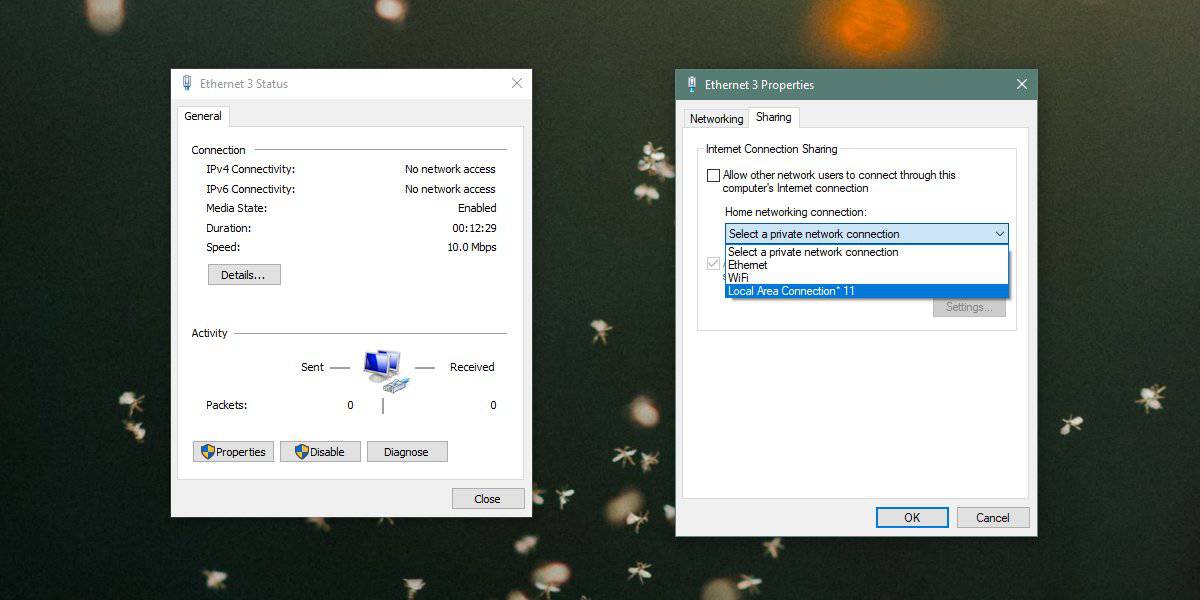
Kattintson az OK gombra, és az eszközök most csatlakozhatnak a mobil hotspothoz a Windows 10 rendszeren.













Hozzászólások